如何解锁Android手机
如今,智能手机的使用不断增加,几乎每个人的手中都能找到。几乎所有用户都通过添加屏幕锁(安全)的PIN密码或图案锁来防止未经授权的人使用他们的手机。这可能是因为他们的手机内含重要、私密和敏感的数据。在锁定您的Android手机之后,除非您与他人共享您的密码,否则没有人可以访问您的设备。
如果您忘记了设备的PIN或图案锁,并且每次输入错误密码,您的手机仍然会锁定。那么您该怎么办呢?
本节将讨论各种方法来解锁被遗忘密码的Android手机,并重新进入手机。
一些流行的工具和应用来解锁Android手机
- Fone – 屏幕解锁(Android)
- 使用Google账号
- 使用Google查找我的设备
- 使用Android调试桥(ADB)
- 使用注册的Samsung帐号解锁Samsung设备
- 执行恢复出厂设置
Dr.Fone – 屏幕解锁(Android)
Dr.Fone是一个多合一工具,提供了从Android设备恢复丢失文件和解锁Android遗忘的PIN和图案密码的完整解决方案。它还可以恢复不同类型的数据丢失,包括照片、视频、音频、消息、通话记录和联系人,适用于各种Android设备,如三星、HTC、联想、摩托罗拉、谷歌Sony和LG等。使用这个软件的好处是它适用于已经root和未root的Android设备。Dr.Fone工具可以去除四种不同类型的Android屏幕锁。
- Fone工具可以去除四种类型的Android屏幕锁,如PIN、图案、密码和指纹。
- 每个人都可以使用这个应用程序,不需要技术专家。
- 该应用程序与三星Galaxy S/Note/Tab系列、华为、小米、LG G2/G3/G4、联想等兼容。
首先,下载 Dr.Fone – Android屏幕解锁 并安装到您的个人计算机上。安装完成后,启动应用程序,按照下面的步骤进行操作。
步骤1:选择“解锁”选项
启动应用程序,点击屏幕上的“ 解锁 ”选项。它会在几分钟内自动下载恢复包。
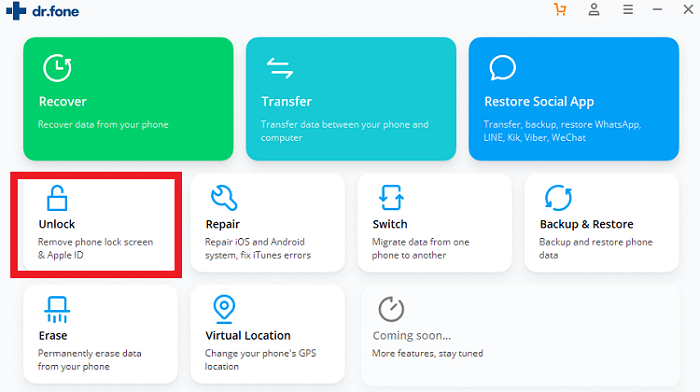
步骤2:点击“解锁Android屏幕”选项
现在,使用USB线连接您的Android锁定智能手机,并在应用程序屏幕上点击“ 解锁Android屏幕 ”部分。
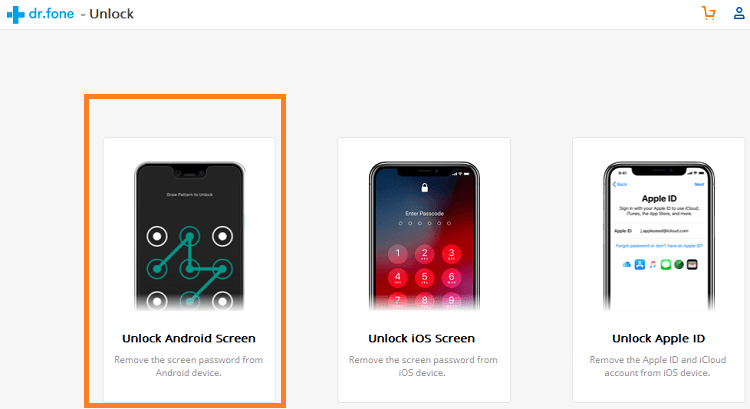
步骤3:连接设备
当您通过USB数据线将您的锁定设备与个人电脑连接后,在点击 解开安卓屏幕密码 后,应用程序会自动连接电脑和您的设备。
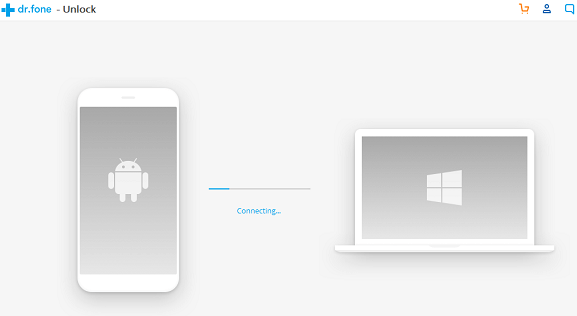
步骤4:准备移除锁屏
如果您的手机与DR.Fone应用兼容并且连接成功,该应用程序将准备不同阶段的操作以移除屏幕锁定,包括模块匹配,建立手机环境,下载配置文件和验证配置文件。
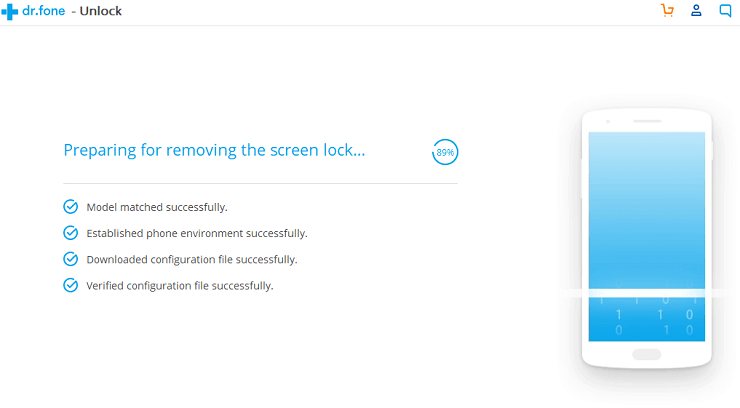
第四步:确认解锁设备。
现在,通过点击“ 立即解锁 ”按钮来确认解锁过程,解锁您的设备。这也将会 擦除所有数据 从您的设备上。如果您已登录Google或其他账户,请确保记住您的用户名和密码,在解除屏幕锁定后重新登录。
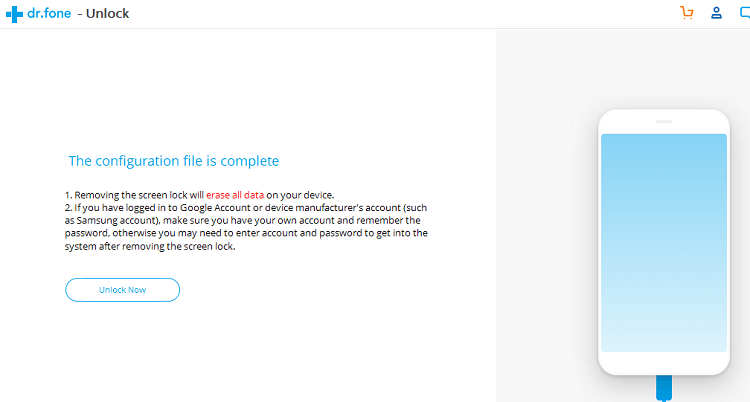
使用Google账户解锁Android手机
使用Google账户从锁屏界面解锁Android手机使用Google Recovery账户。整合Google账户的一个特点是它与大多数设备连接,并允许您访问Android手机。以下是使用Google账户解锁Android手机的步骤。
步骤1:输入错误的PIN码。
在Android手机上连续输错五次PIN码或图案密码。
步骤2:点击“忘记密码”。
在设备的锁屏界面上,点击 忘记密码 (或 忘记图案 )以访问账户解锁选项。
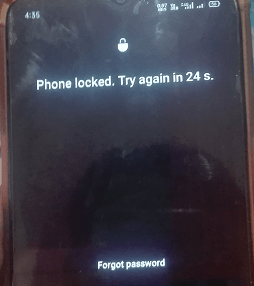
步骤3: 在提示屏幕上, 用您的Google帐户电子邮件和密码 登录。

第四步: 现在,您可以再次将密码重置为您的设备。输入一个对您来说容易记住的密码。
使用Google查找我的设备解锁Android手机
Google查找我的设备服务只能在以下条件下解锁您的设备锁屏。
- 首先,您需要在手机丢失、被盗等之前启用“查找我的设备”服务。
- 第二,GPS功能必须打开,以便使用“查找我的设备”服务跟踪您的智能手机。
- 第三个条件是您用于查找我的设备的智能手机需要连接到互联网连接(Wi-Fi或移动数据),以便您可以登录到您的Google帐户。
- 最后,“查找我的设备”服务不支持所有Android操作系统版本。目前,它只与运行Android KitKat(4.4)及更高版本的设备兼容。
因此,您的智能手机必须同时满足上述所有条件,才能使用查找我的设备。
使用Google查找我的设备解锁Android手机的步骤
以下是使用查找我的设备服务解锁Android锁屏的步骤:
步骤1: 在您的个人电脑或任何其他智能手机上访问 google.com/android/find 网站。
步骤2: 使用与您的已锁定Android手机相连接的Google帐户登录。
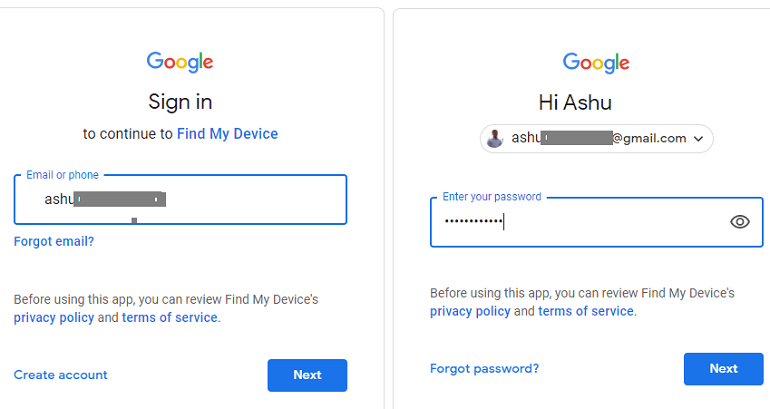
第三步: 屏幕上显示了您想要解锁的设备的找到我的设备屏幕(如果有多个设备,请选择您的设备)。
第四步: 在您选择的设备上,您将看到执行三个不同选项的选项,如 播放声音,锁定设备, 和 清除设备。 点击 清除设备 来解锁您的设备锁屏。它将 删除设备上的所有内容 。
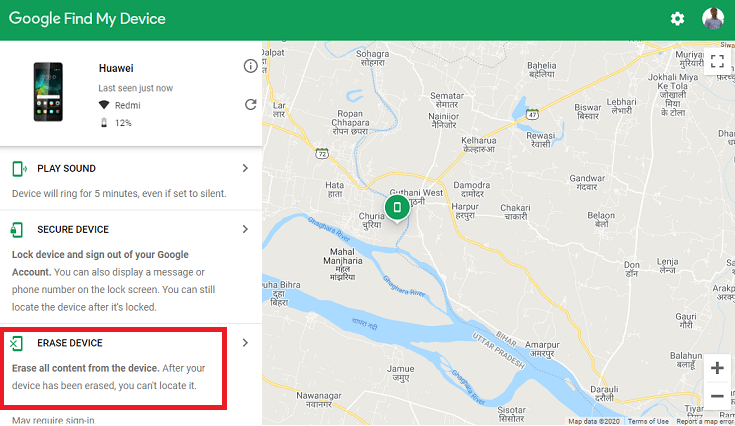
第5步: 在下一个屏幕上,点击 ERASE DEVICE 按钮,永久清除设备上的所有数据。您可能需要使用您的Google账户再次登录。
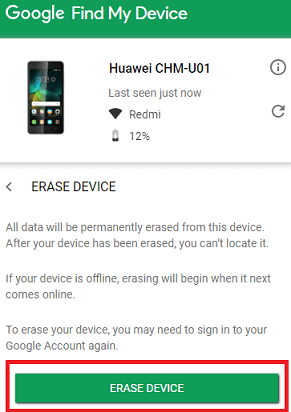
第6步: 使用您的Google凭据重新登录以擦除手机数据。 一旦此过程开始,您无法停止它;即使您关闭设备,下次启动时它也会继续。
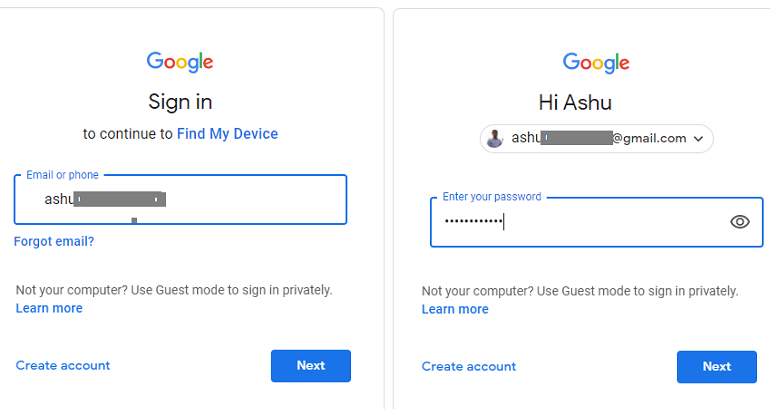
手机进行出厂设置后,当您再次设置手机时,您会发现手机已经解锁。
使用Android调试桥(ADB)解锁Android手机
如果您以前从未使用过Android调试桥(ADB),那么可以尝试一下。使用一系列ADB命令,您可以解锁Android锁屏。要使用ADB解锁Android设备,手机必须启用USB调试功能;如果没有启用,则此方法对您无效。
如果您是第一次使用ADB,请在开始解锁流程之前进行一些步骤。
如果您以前从未使用过Android Studio及其SDK工具,请阅读本文 Android Studio 并正确设置SDK和ADB工具。现在,打开Android platform-tools 文件夹(位于 C:\Users\JTP\AppData\Local\Android\Sdk ),并在其中启动 命令提示符 。
按 Shift + 单击右键 并单击 在此处打开PowerShell窗口 选项(在某些PC上打开命令窗口)打开platform-tools文件夹。

现在,您需要输入两个命令来确认您的ADB设置。
- 第一个是 ADB版本 ,它将显示您的ADB软件的版本号。
- 第二个命令是 ADB设备 ;确保您的安卓手机连接到电脑上。您将在命令提示窗口上看到您手机的序列号。如果手机的序列号没有出现,请尝试重新连接您的设备。
这种方法需要启用 USB调试 选项才能工作。但是,还有另一种替代方法可以执行此操作。如果您的安卓设备进入了恢复模式,您可以正常执行这些步骤而无需启用USB调试。恢复模式选项需要挂载手机分区:
- 进入恢复模式的 挂载与存储
- 现在, 挂载数据。
如果您已启用设备的USB调试功能,请继续下一步。
对于未root的设备
解锁安卓手机有两个步骤:
a) 打开命令提示符
这个过程稍微复杂,所以请按照步骤仔细操作。使用USB电缆将手机与电脑连接,在命令提示符中输入以下命令。
adb shell
cd/data/data.com.android.providers.settings/databases
sqlite3 settings.db
update system set value=0 where name='lock_pattern_autoblock';
update system set value=0 where name='lockscreen.lockedoutpermanently';
quit
b) 重新启动设备
完成上述步骤(步骤 a )后,重新启动您的手机。如果上述步骤无效,请继续执行下一步。仍然需要将手机连接到电脑,并打开命令提示符并输入以下命令:
abd shell rm/data/system/gesture.key
重启您的手机。
对于已Root的设备
使用USB数据线将手机连接至个人电脑,然后按顺序在命令提示符中输入以下命令:
adb shell
su
rm/data/system/locksettings.db
rm/data/system/locksettings.db-wal
rm/data/system/locksettings.db-shm
reboot
解锁注册的三星设备
如果您拥有一款注册过的三星智能手机,您可以使用三星账户来解锁您的手机屏幕锁定。三星公司提供解锁注册过的三星智能手机的选项。这种方法需要您注册过的三星设备、一个注册过的三星账户以及一台个人电脑。
步骤1:
在您的个人电脑上打开 三星官网 并使用您的三星账户或Google账户信息登录。
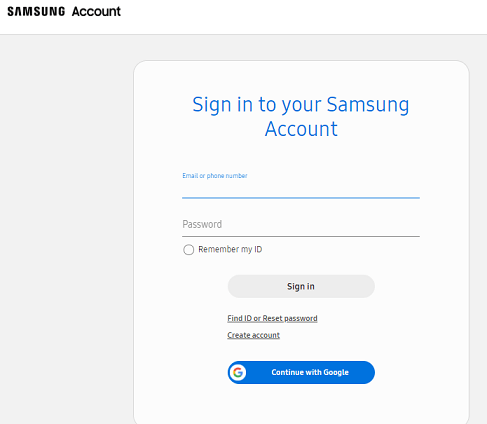
第二步:
在三星网站屏幕左侧的任务栏中选择您的设备。
第三步:
在屏幕的侧边栏中找到选项 解锁我的屏幕 并点击它,您的设备屏幕将被解锁。
通过执行恢复出厂设置解锁安卓手机
在安卓设备上进行恢复出厂设置将删除设备上的所有数据和已下载的应用程序,但不会删除操作系统升级。执行恢复出厂设置也称为 格式化 或者 硬重置 手机。安卓手机的恢复出厂设置步骤或过程可能因型号或设备操作系统而有所不同(但大体相同)。
提示:执行设备的恢复出厂设置将删除您手机中的所有数据。
要使用恢复出厂设置解锁安卓手机,请查看我们的文章 关于如何重置安卓手机 。
 极客笔记
极客笔记